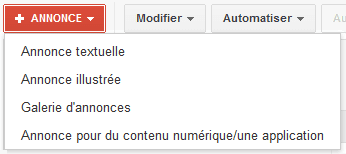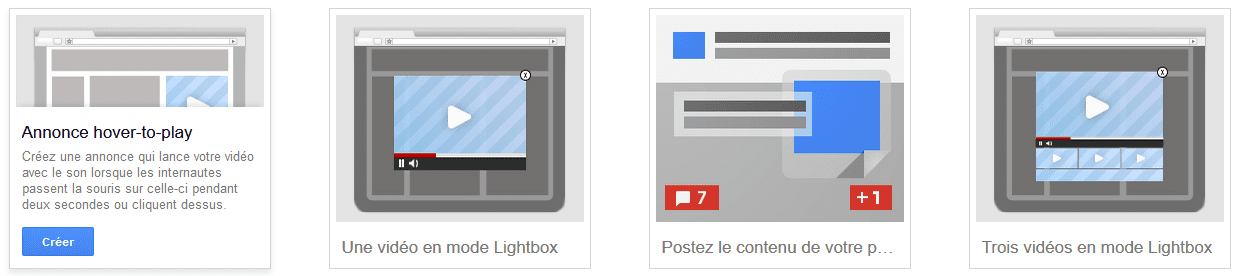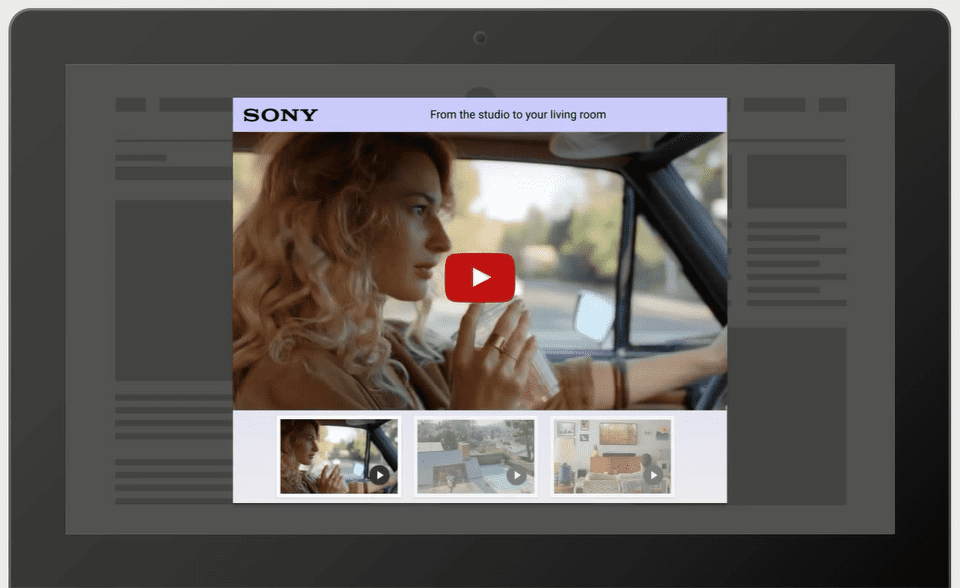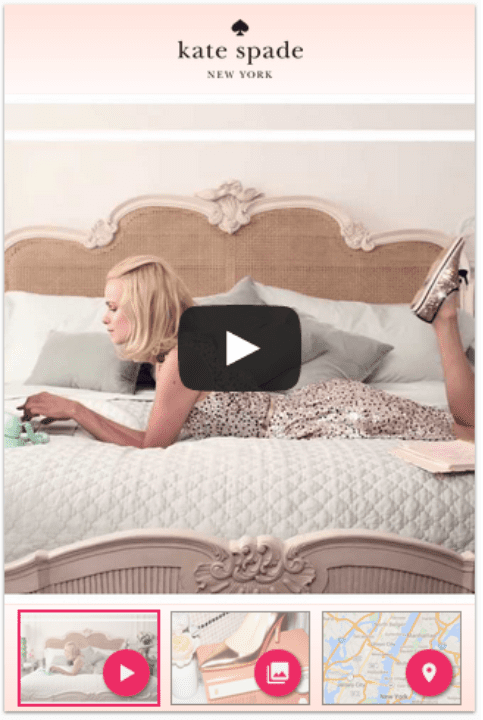Comment créer une annonce ciblant l’interaction ? Comment créer une annonce hover-to-play, une annonce vidéo en mode Lightbox, une annonce « Trois vidéos en mode Lightbox » et une annonce Google+ ? Voici la méthode pour ajouter de nouvelles annonces ciblant l’interaction à votre campagne Adwords :
Avant de débuter votre tutoriel, récupérez mon système et mes stratégies pour générer +100 000 visiteurs et des 100aines de prospects et clients chaque mois :
 Entrez dès maintenant dans mon programme Trafic & Clients si vous voulez passer un cap rapidement (accès à vie à mes formations + accompagnement) ou accédez à chaque module individuellement.
Testez enfin les outils que j'utilise pour ajouter des 1000iers d'abonnés emails à ma newsletter chaque mois et générer des 100aines de rendez-vous clients par téléphone :
- Mon outil de collecte d'emails [Paiement en 1x au lieu de l'abonnement]
- Mon outil de création de page [14 jours d’essai gratuits]
- Mon outil d'emailing automation [14 jours d’essai gratuits + offres]
- Mon outil de référencement / SEO [14 jours d’essai gratuits]
- Mon outil de webinaire [14 jours d’essai gratuits]
- Mon outil de paiement [Paiement en 1x au lieu de l'abonnement]
Entrez dès maintenant dans mon programme Trafic & Clients si vous voulez passer un cap rapidement (accès à vie à mes formations + accompagnement) ou accédez à chaque module individuellement.
Testez enfin les outils que j'utilise pour ajouter des 1000iers d'abonnés emails à ma newsletter chaque mois et générer des 100aines de rendez-vous clients par téléphone :
- Mon outil de collecte d'emails [Paiement en 1x au lieu de l'abonnement]
- Mon outil de création de page [14 jours d’essai gratuits]
- Mon outil d'emailing automation [14 jours d’essai gratuits + offres]
- Mon outil de référencement / SEO [14 jours d’essai gratuits]
- Mon outil de webinaire [14 jours d’essai gratuits]
- Mon outil de paiement [Paiement en 1x au lieu de l'abonnement]
Comment créer une annonce ciblant l’interaction ?
Les « annonces ciblant l’interaction » permettent de créer des publicités générant de l’engagement avec les utilisateurs.
Consultez l’ensemble des formats de publicité sur Google Adwords avant de vous lancer.
De même, le tutoriel de création de campagnes Adwords devrait vous aider.
Pour créer une annonce de réseau social :
1. Une fois dans Google Adwords, sélectionnez « Galerie d’annonces »
2. Sélectionnez « Annonces ciblant l’interaction » dans la liste des choix de la Galerie d’annonces
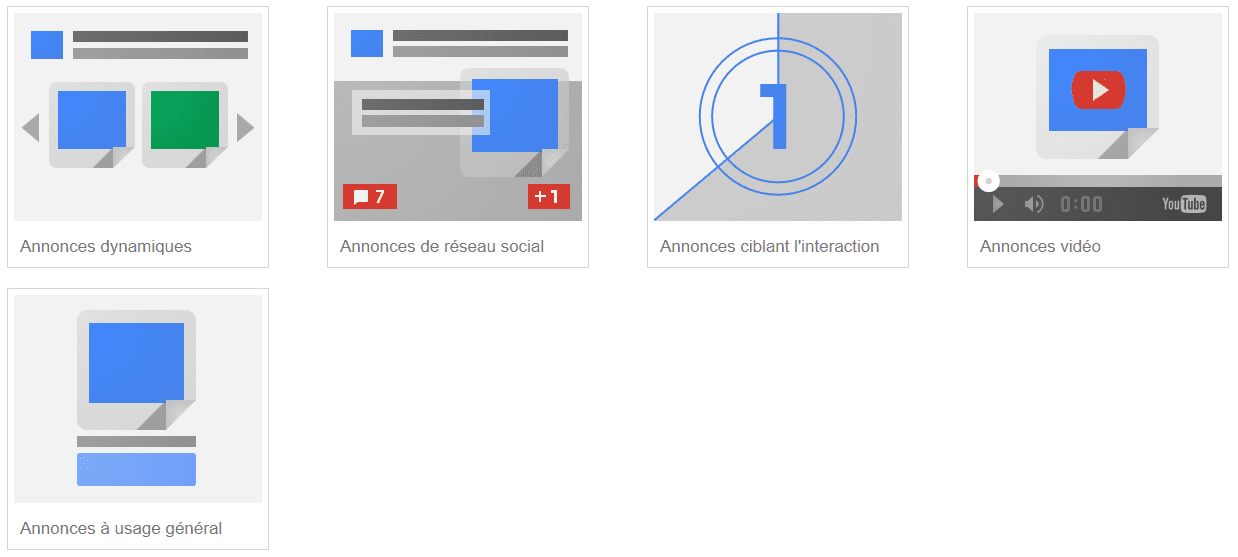
Comment créer une annonce hover-to-play ?
Les annonces hover-to-play sont des annonces illustrées s’activant lorsque l’utilisateur passe sa souris sur l’annonce et se transformant en vidéo.
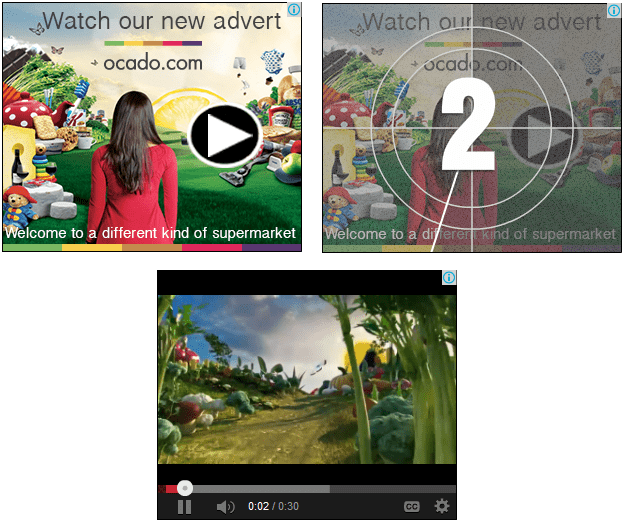
Pour créer une annonce hover-play :
1. Sélectionnez ensuite le bloc de gauche « Annonce hover-to-play »
2. Sélectionnez le groupe d’annonces auquel rattacher l’annonce hover-to-play
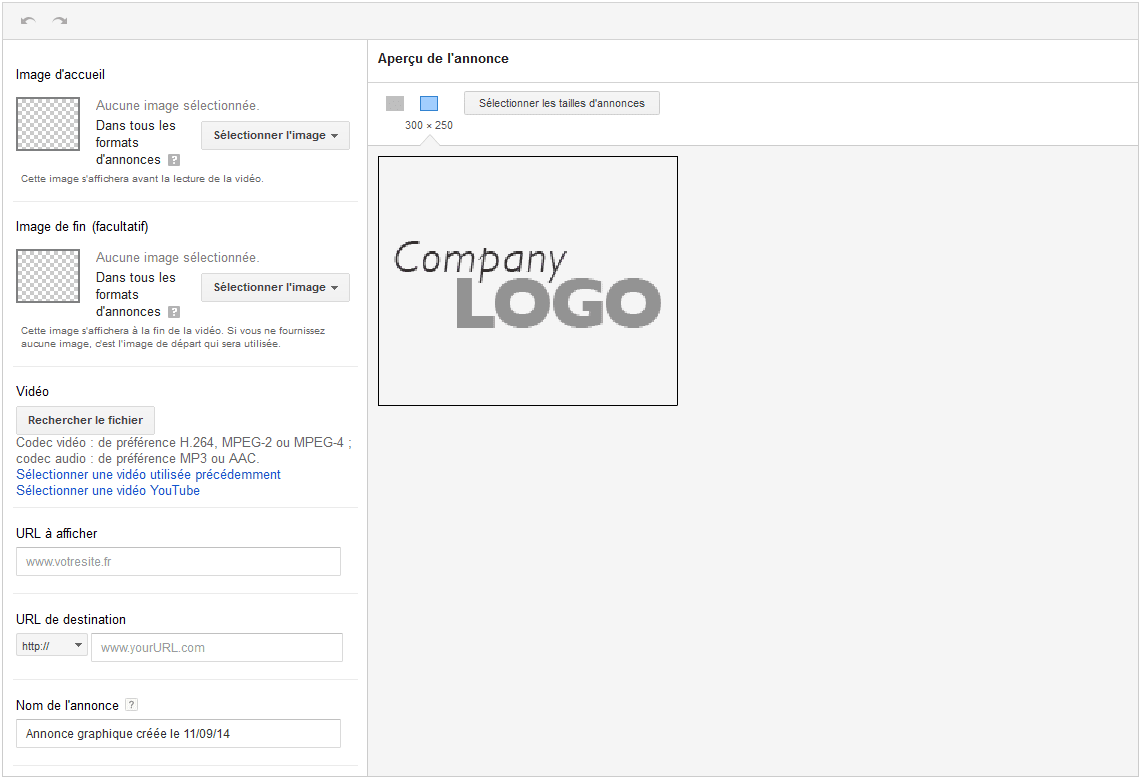
3. Sélectionnez une image d’accueil pour la bannière que verra l’utilisateur et sur laquelle il devra passer la souris pour lancer la vidéo.
4. Sélectionnez une image de fin qui viendra remplacer la vidéo lorsque celle-ci sera terminée
5. Choisissez la vidéo Youtube qui vous servira de spot publicitaire ou téléchargez le fichier vidéo si la vidéo n’est pas encore en ligne.
6. Insérez l’URL qui s’affichera en incrustation sur la vidéo
7. Renseignez la véritable URL vers laquelle seront renvoyés les utilisateurs cliquant sur le lien
8. Donnez un titre à votre annonce
9. Cliquez sur « Enregistrer »
Comment créer une annonce vidéo en mode Lightbox ?
Les annonces vidéo en Lightbox sont des annonces illustrées classiques qui se déploient au centre de la page lorsque l’utilisateur passe sa souris sur l’annonce.
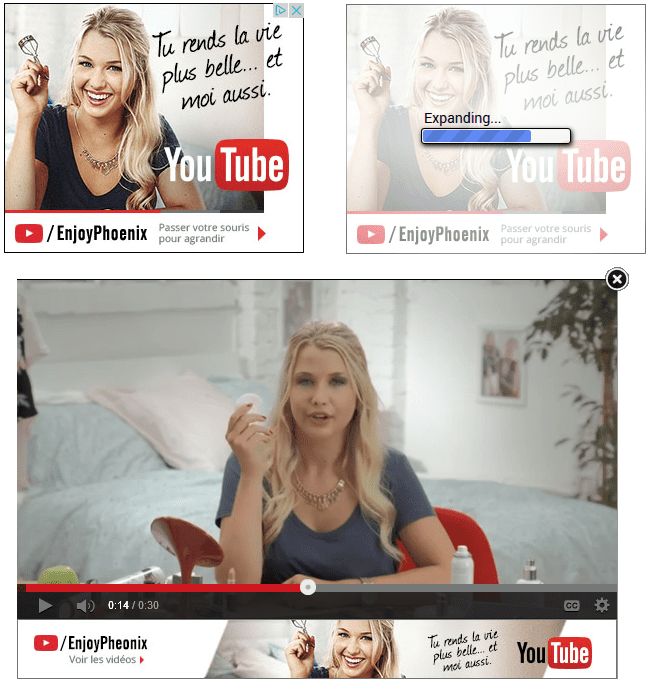
Pour créer une annonce vidéo en mode Lightbox :
1. Sélectionnez le 2ème bloc de gauche « Annonce vidéo en mode Lightbox »
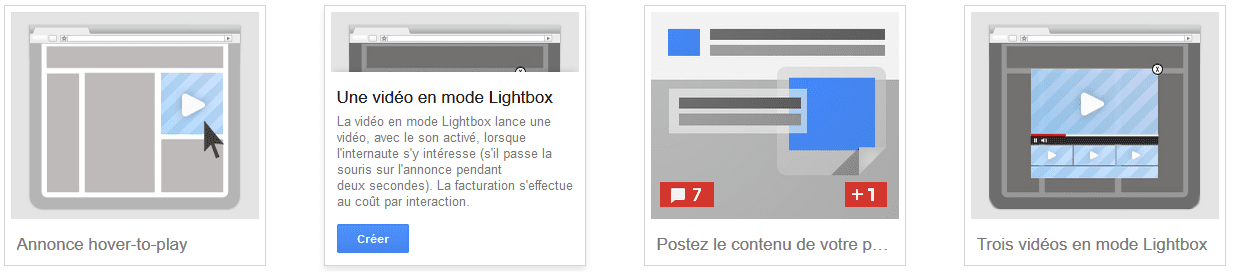
2. Sélectionnez le groupe d’annonces auquel rattacher l’annonce vidéo en mode Lightbox
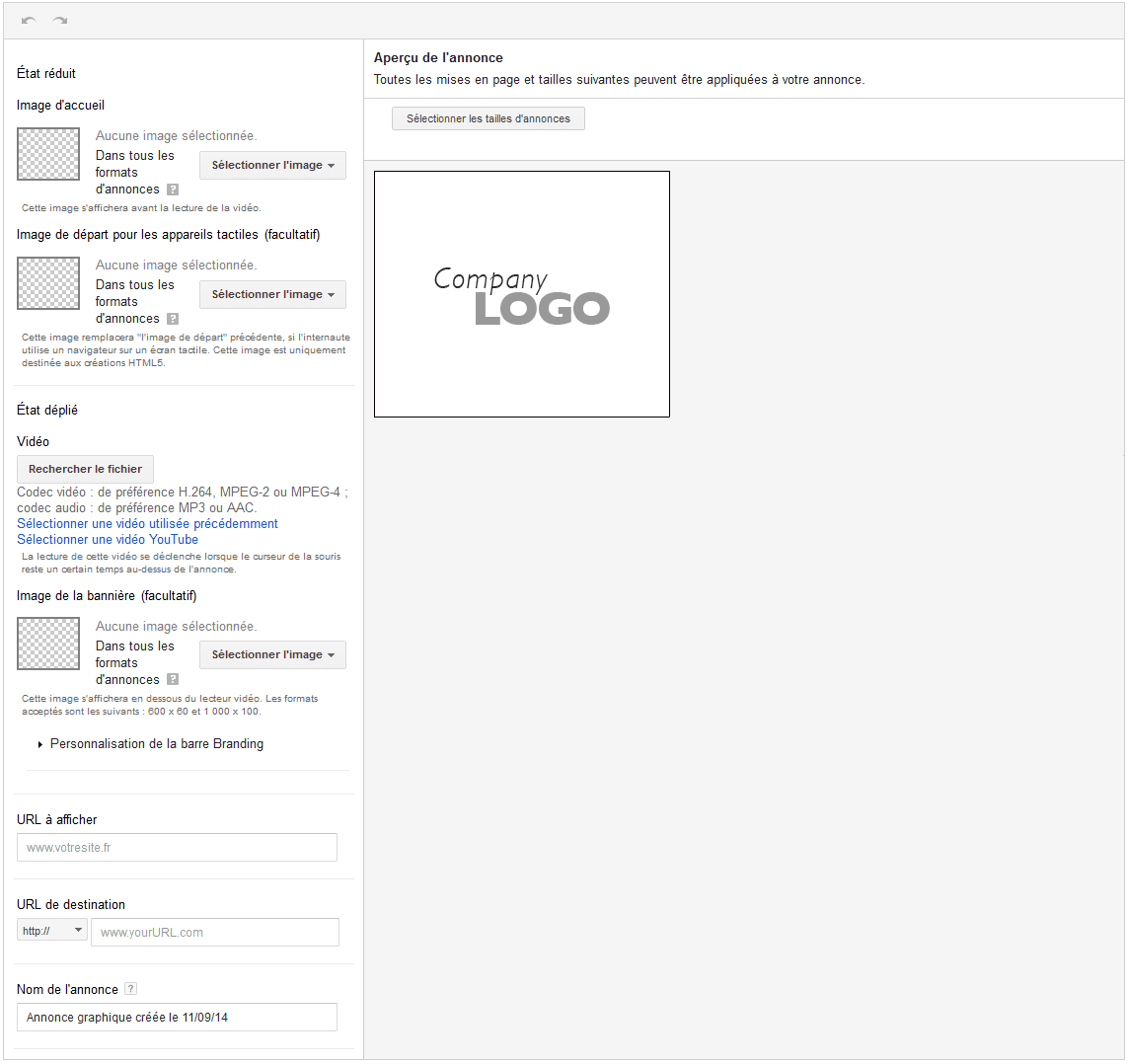
3. Sélectionnez une image d’accueil pour la bannière que verra l’utilisateur et sur laquelle il devra passer la souris pour lancer la vidéo.
4. Choisissez la vidéo Youtube qui vous servira de spot publicitaire ou téléchargez le fichier vidéo si la vidéo n’est pas encore en ligne.
5. Sélectionnez un bandeau qui sera inséré sous la vidéo avec éventuellement un bouton de call-to-action
6. Insérez l’URL qui s’affichera en incrustation sur la vidéo
7. Renseignez la véritable URL vers laquelle seront renvoyés les utilisateurs cliquant sur le lien
8. Donnez un titre à votre annonce
9. Cliquez sur « Enregistrer »
Comment créer une annonce Lightbox avec plusieurs annonces Vidéos
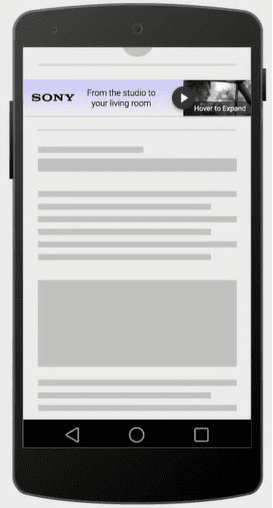
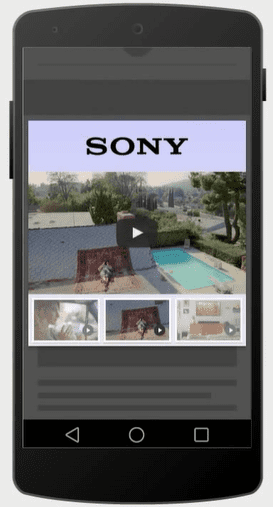
Comment créer une annonce Lightbox avec une galerie de vidéos et d’images ?
Les annonces Lightbox avec une galerie et vidéos et d’images sont un format de publicités permettant de mixer vidéos et photos dans la même annonce visant à créer de l’interaction.
Comment créer une annonce « Postez le contenu de votre page Google+ sur le Web » ?
Il s’agit du même format que les annonces de réseau social et permettent de transformer une publication Google+ en bannière publicitaire : que le post soit une publication texte, photo, vidéo ou Hangouts en direct.
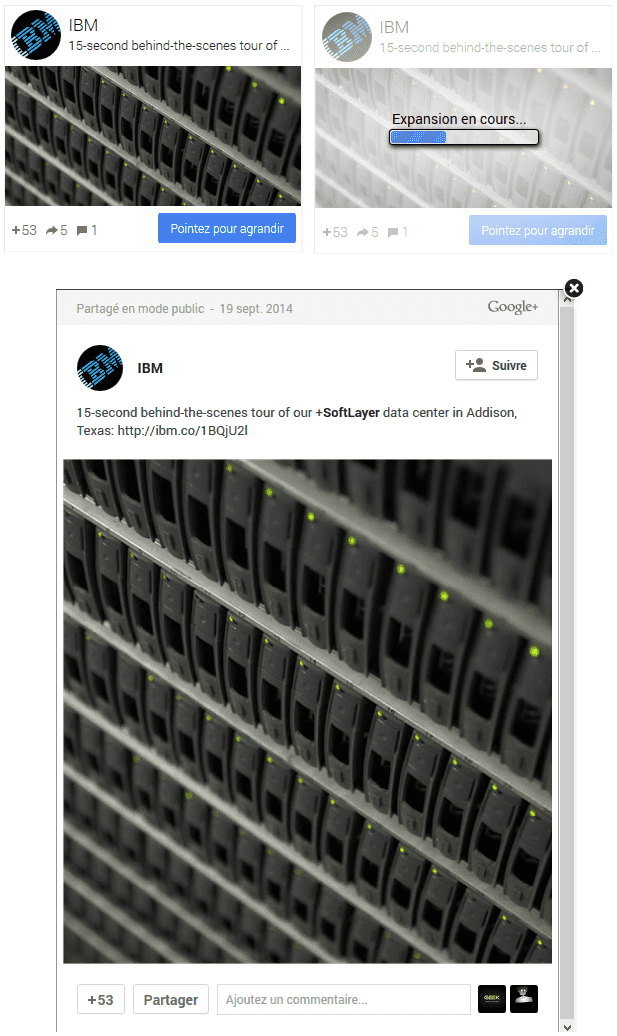
Pour créer une annonce de réseau social :
1. Sélectionnez le 3ème bloc à partir de la gauche « Postez le contenu de votre page Google+ sur le Web » puis reportez-vous aux explications citées plus haut dans ce tutoriel concernant les « annonces de réseau social ».

Comment créer une annonce « Trois vidéos en mode Lightbox » ?
Proche des annonces vidéo en mode Lightbox, ce format permet de transformer votre bannière en une grande vidéo accompagnée de trois vidéos lorsque l’utilisateur passe sa souris sur votre annonce.
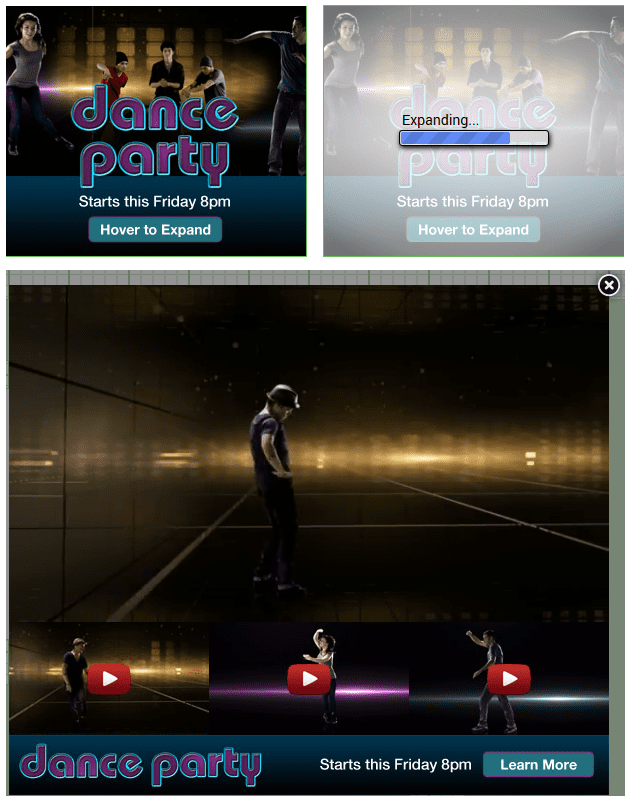
Pour créer une annonce « Trois vidéos en mode Lightbox » :
1. Sélectionnez le 4ème bloc « Trois vidéos en mode Lightbox »
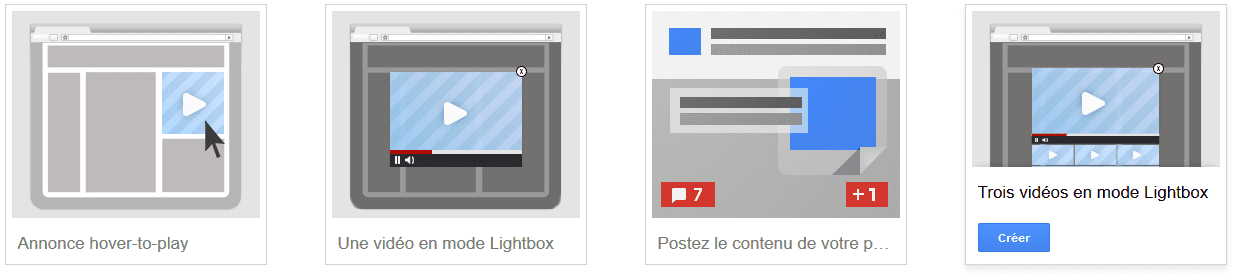
2. Sélectionnez le groupe d’annonces auquel rattacher l’annonce vidéo en mode Lightbox
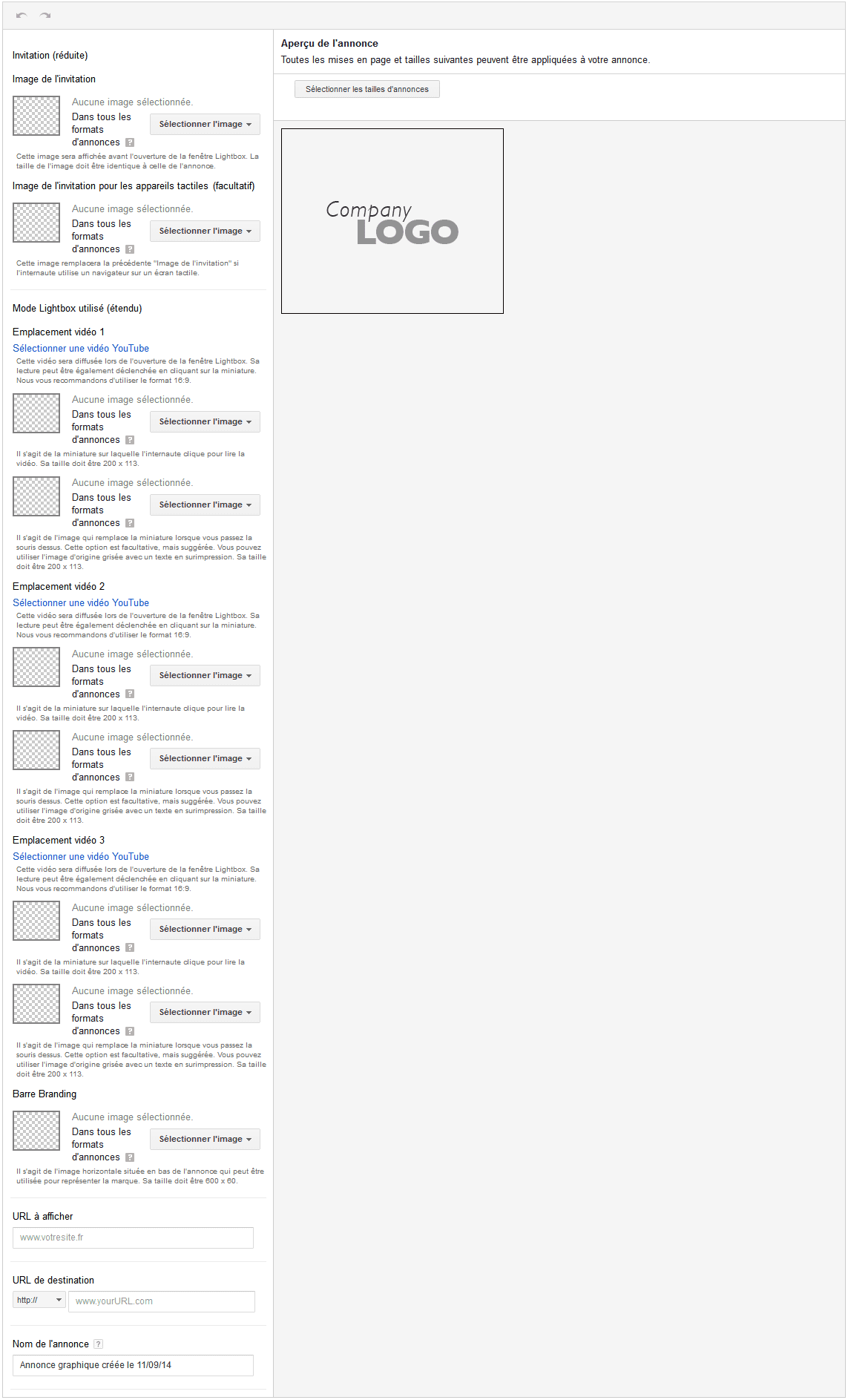
3. Sélectionnez une image d’accueil pour la bannière sur laquelle il devra passer la souris pour lancer la vidéo.
4. Choisissez les 4 vidéos Youtube qui serviront de spot publicitaire.
5. Sélectionnez une image miniature pour chacune des vidéos
5. Sélectionnez un bandeau qui sera inséré sous la vidéo avec éventuellement un bouton de call-to-action
6. Insérez l’URL qui s’affichera en incrustation sur la vidéo
7. Renseignez la véritable URL vers laquelle seront renvoyés les utilisateurs cliquant sur le lien
8. Donnez un titre à votre annonce
9. Cliquez sur « Enregistrer »